电脑临时文件夹在哪里?临时文件夹在哪个位置
来源:game773整合
时间:2023-12-30
小编:773游戏
电脑运行时间久了之后,会产生很多临时文件,这些文件堆积多了会影响电脑的运行速度,这时候我们就需要这些临时文件进行清理了,最有效的方法是进入电脑临时文件夹来删除这些文件,很多小伙伴不知道电脑临时文件夹在哪里,下面我就以win7系统为例来为大家详细介绍下。

电脑临时文件夹在哪里?
方法一、
1.首先在桌面上双击计算机;

2.然后在弹出窗口左侧导航栏,点击C盘,临时文件夹在C盘;
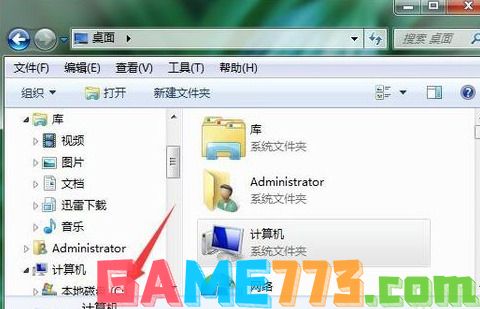
3.进入到C盘后,点击右上角的搜索框中;

4.然后输入temp搜索;

5.找到的temp就是系统临时文件夹双击打开即可。

方法二、
1.首先打开IE浏览器,点击右上角三横线按钮进入菜单;
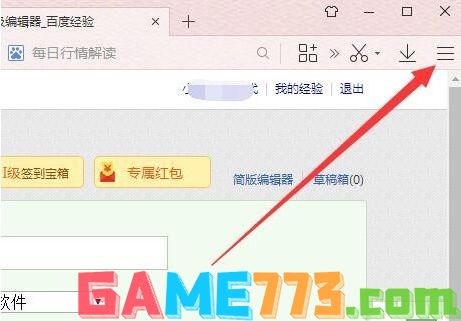
2.然后在弹出的菜单点击工具,点击“Internet选项”;
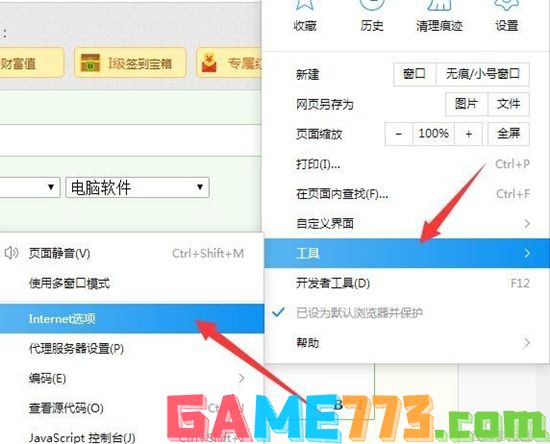
3.随后在弹出的Internet属性对话框中点击“设置”;
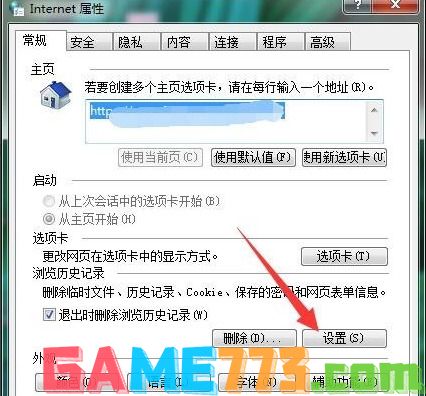
4.最后在弹出网站数据设置对话框,点击“查看文件”即可查看。
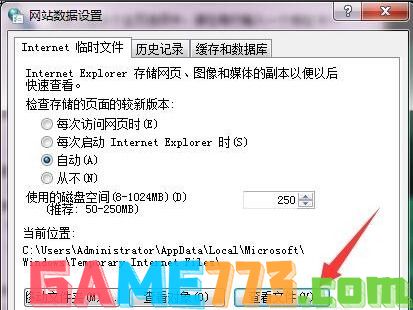
上面即是电脑临时文件夹在哪里?临时文件夹在哪个位置的全部内容了,文章的版权归原作者所有,如有侵犯您的权利,请及时联系本站删除,更多系统临时文件夹在哪里相关资讯,请关注收藏773游戏网。
下一篇:Winlogon.exe是什么进程?Win7系统Winlogon.exe进程详细介绍














